佳能打印机出现条纹怎么办 解决攻略来啦
2025-05-28 18:13:50
来源:原创
编辑:lucky
打印机作为日常办公和家庭使用中常见的设备,一旦出现问题,往往会影响工作进度和效率。很多用户会遇到打印时出现条纹的情况,今天,小编给大家带来了几个解决方法。

1. 检查打印机墨盒或墨水
打印机出现条纹,常见的原因就是墨盒或墨水的使用不当。可以检查墨盒中的墨水是否充足。如果墨水量过低,可能会导致打印机无法正常喷墨,进而产生条纹。
2. 执行打印头清洁
对于喷墨打印机,打印头的堵塞是常见原因。长期未使用或墨水质量问题,都会导致喷头堵塞,进而影响打印效果,出现条纹。
自动清洁:大多数佳能打印机都自带打印头清洁功能,在打印机设置中找到“维护”或“清洁”选项,执行自动清洁程序。通常,执行几次清洁后,打印效果会有所改善。
手动清洁:如果自动清洁无法解决,还可以使用无纺布和适量的打印头清洁液,轻轻擦拭喷头部分,去除墨水残留。

3. 更新打印机驱动程序
有时候,打印机出现条纹的原因可能是因为驱动程序出现了问题。驱动程序是电脑与打印机之间的桥梁,过时或不兼容的驱动程序可能导致打印时出现不正常的输出。
下载安装“打印机卫士”,它能自动识别你的打印机型号,智能推荐并安装最适合的驱动程序,省时省力。

打印机卫士(官方版)
智能修复打印机问题,自动安装打印机驱动
 好评率97%
好评率97%
 下载次数:4796559
下载次数:4796559
在打印机正常连接到电脑的前提下,打开打印机卫士,点击“立即检测”。

扫描完成了,点击“一键修复”选项,它就会自动更新你的打印机驱动和修复打印机故障。
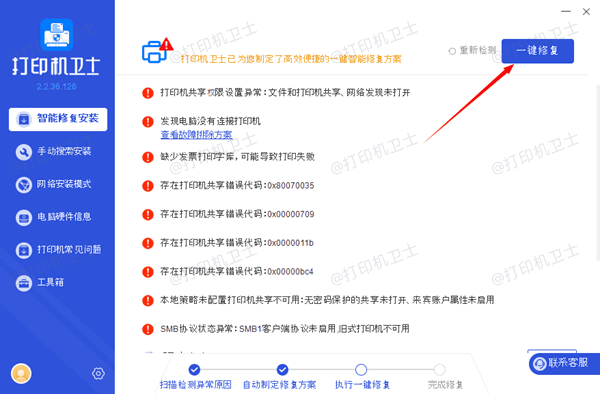
4. 校准打印机
有时,打印机出现条纹也可能是由于打印机本身的校准问题。尤其是在长时间没有进行打印或更换墨盒后,打印机可能需要重新校准以恢复最佳打印效果。
在打印机的设置中找到“打印头校准”或“打印对齐”选项。执行校准操作后,打印机会自动调整喷头的精度,从而避免条纹现象。
以上就是佳能打印机出现条纹的解决方法。希望对你有所帮助。如果有遇到打印机连接、共享、报错等问题,可以下载“打印机卫士”进行立即检测,只需要一步便可修复问题,提高大家工作和打印机使用效率。